win10将控制面板显示在桌面上的方法
时间:2024-04-13 14:26:38作者:极光下载站人气:23
很多小伙伴在使用电脑的时候,喜欢在电脑桌面上找到应用程序进入到页面中,比如电脑桌面上一般会自动提供此电脑、网络、回收站等桌面图标,但是当你想要进入到控制面板中之后,你会发现电脑桌面上是没有控制面板图标的,因此一些小伙伴无法直接在电脑桌面上进入到控制面板中,那么我们可以进入到桌面图标设置的窗口中,将控制面板功能启用就好了,下方是关于如何使用win10电脑在桌面上显示控制面板的具体操作方法,如果你需要的情况下可以看看方法教程,希望小编的方法教程对大家有所帮助。

方法步骤
1.我们可以在电脑桌面上查看到当前的桌面上是没有控制面板的图标的。

2.那么我们可以右键点击一下桌面,在出现的菜单选项中将其中的【个性化】选项进行点击一下。
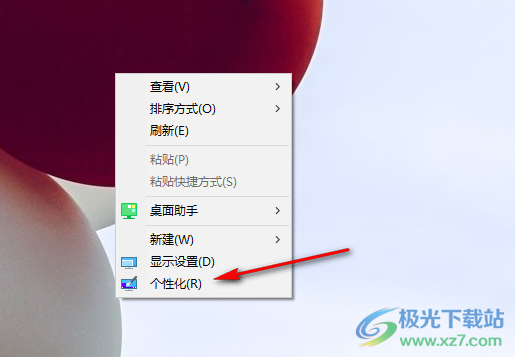
3.这时即可弹出一个设置窗口,在该窗口的左侧位置将【主题】选项进行点击,那么在右侧页面中将【桌面图标设置】选项找到之后进行点击一下。

4.随后,我们就可以查看到打开了一个设置窗口,直接将该窗口中的【控制面板】选项进行勾选上,之后点击一下确定按钮。

5.随后,我们再重新查看到电脑桌面上有我们添加的控制面板图标,如图所示。

以上就是关于如何使用Win10电脑添加控制面板图标的具体操作方法,我们想要在桌面上将控制面板的图标进行显示出来,那么就可以按照上述的教程进行一步一步的操作就好了,感兴趣的话可以操作试试。

大小:4.00 GB版本:64位单语言版环境:Win10
- 进入下载
相关推荐
相关下载
热门阅览
- 1百度网盘分享密码暴力破解方法,怎么破解百度网盘加密链接
- 2keyshot6破解安装步骤-keyshot6破解安装教程
- 3apktool手机版使用教程-apktool使用方法
- 4mac版steam怎么设置中文 steam mac版设置中文教程
- 5抖音推荐怎么设置页面?抖音推荐界面重新设置教程
- 6电脑怎么开启VT 如何开启VT的详细教程!
- 7掌上英雄联盟怎么注销账号?掌上英雄联盟怎么退出登录
- 8rar文件怎么打开?如何打开rar格式文件
- 9掌上wegame怎么查别人战绩?掌上wegame怎么看别人英雄联盟战绩
- 10qq邮箱格式怎么写?qq邮箱格式是什么样的以及注册英文邮箱的方法
- 11怎么安装会声会影x7?会声会影x7安装教程
- 12Word文档中轻松实现两行对齐?word文档两行文字怎么对齐?
网友评论